Advertentie
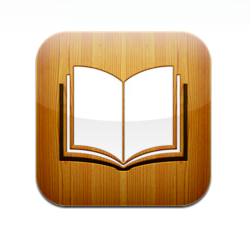 Ik dacht altijd dat lezen elektronische boeken op een klein scherm zou een ontmoedigende ervaring zijn. Daarom had ik mijn twijfels toen ik voor het eerst hoorde dat Apple de iPhone versie van iBooks Twee gratis tools voor meerdere platforms om iBooks te maken Lees verder - die oorspronkelijk gemaakt was voor het grotere scherm van de iPad.
Ik dacht altijd dat lezen elektronische boeken op een klein scherm zou een ontmoedigende ervaring zijn. Daarom had ik mijn twijfels toen ik voor het eerst hoorde dat Apple de iPhone versie van iBooks Twee gratis tools voor meerdere platforms om iBooks te maken Lees verder - die oorspronkelijk gemaakt was voor het grotere scherm van de iPad.
Toch zou ik de mogelijkheid om een bibliotheek met boeken in mijn zak te dragen nooit afwijzen. Dus na het downloaden en installeren van iBooks voor iPhone en het laden van een aantal digitale boeken erop (zoals besproken in a vorig artikel Hoe ePub & PDF eBooks te converteren naar iPhone iBooks [Mac] Lees verder ), Opende ik de eerste pagina van een van de boeken - de gratis gratis klassieker “Winnie de Poeh”Door“ A. EEN. Milne ”.

Het voelde vreemd om een boek ter grootte van je handpalm vast te houden en te lezen. Het is kleiner dan gewone gedrukte portemonnees en ik moet toegeven dat de leeservaring inderdaad anders was dan het lezen van een echt boek. Maar het is allesbehalve lastig.
Hier zijn een paar dingen die ik kan delen nadat ik een korte tijd met iBooks heb gespeeld.
Springen rond pagina's
Een van de voordelen van digitale boeken is het vermogen om gemakkelijk door pagina's te bladeren, en de eerste plaats om dat te doen is de inhoudsopgave. U kunt op een van de hoofdstukken tikken om er rechtstreeks heen te gaan of u kunt de pagina hervatten waarop u zich eerder bevond.

Je kunt ook naar een van de bladwijzers gaan die je tijdens het lezen hebt gemaakt. We zullen later meer over bladwijzers bespreken.

De looks aanpassen
Als je op de pagina tikt, verschijnen de tools. Met deze tools kunt u het uiterlijk van de pagina's wijzigen. U kunt bijvoorbeeld de helderheid wijzigen door de schuifregelaar te verplaatsen.
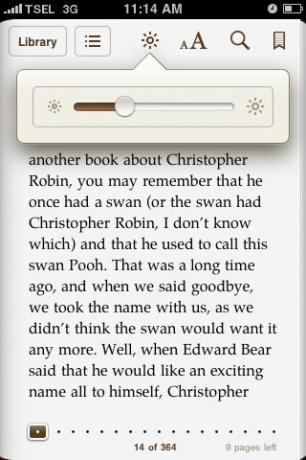
U kunt ook de grootte en het gebruikte lettertype wijzigen. De "Sepia”Schakelaar is om de temperatuur van de pagina af te wisselen tussen warm en warmer voor het oog.

Rechtsboven op de pagina staat de bladwijzertool. Tik erop om een bladwijzer te plaatsen, tik nogmaals om deze op te tillen. Bladwijzerspagina's zijn toegankelijk via het tabblad naast de inhoudsopgave.

Zoeken en definiëren
Je ziet een vergrootglas tussen de tools. Dit is de zoekfunctie. Tik om de zoekfunctie te activeren (u kunt ook zoeken op gemarkeerde tekst).

Typ de zoekreeks in en je hebt de zoekresultaten. Als u op een van de resultaten klikt, gaat u naar de pagina waar deze zich bevindt.
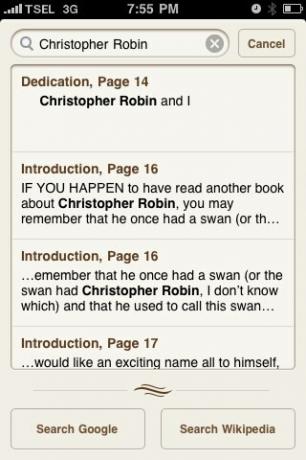
Maar dat is niet alles. Je hebt ook de mogelijkheid om resultaten te krijgen van Google en Wikipedia.
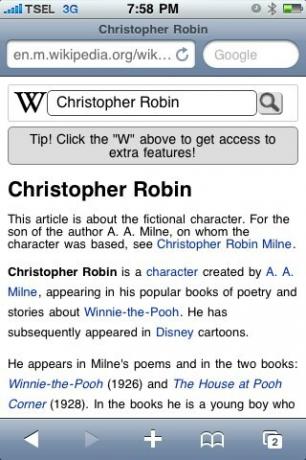
Notities en hoogtepunten toevoegen
Een van de dingen die ik leuk vind (en haat) aan het kopen van gebruikte boeken is het aantal aantekeningen dat ik tussen de pagina's kan vinden. Sommige mensen lezen terwijl ze aantekeningen maken. U kunt vergelijkbare dingen - digitaal - doen in iBooks.
Tik en houd een woord vast om het te selecteren. U kunt de selectie uitbreiden door de markering te verplaatsen. Vanuit het pop-upmenu kun je toevoegen "Markeer'En / of'Notitie”Aan de geselecteerde tekst. Vervolgens verschijnen de gemarkeerde teksten in de bladwijzerlijst, zodat u ze altijd gemakkelijk kunt openen.
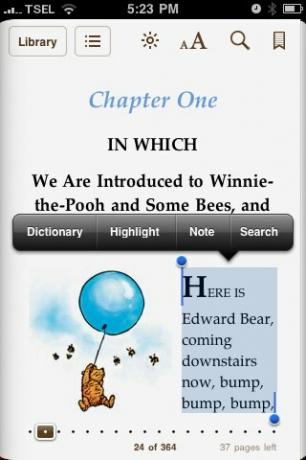
Als jij kiest "Notitie“, Er verschijnt een notitieblok en toetsenbord. Typ daar gewoon uw gedachte of opmerking in.
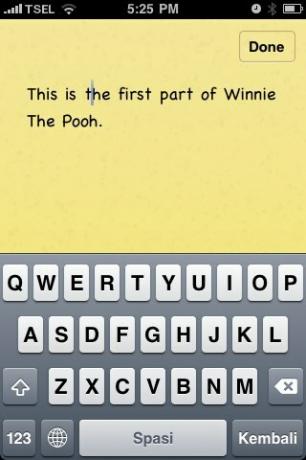
Daarna verschijnt er een kleine markering naast de gemarkeerde tekst en verschijnt uw notitie telkens wanneer u op de markering tikt.

Tik op de gemarkeerde tekst en er verschijnt een nieuw menu. U kunt de notitie verwijderen of u kunt de kleur wijzigen.

U kunt kiezen uit vijf kleuren.

Definieer in woordenboek
Nog steeds gebruikmakend van de tik-en-houdactie, kunt u inzoomen op de tekst voor een betere selectie. Een vergrootglas helpt u bij het selecteren van de tekst en deze beweegt met uw vinger mee.

Een andere actie die u met geselecteerde tekst kunt uitvoeren, is het vinden van de definitie in Woordenboek. Deze functie is een grote hulp voor studenten die hun studieboeken in iBooks lezen.

De eerste keer dat je het gebruikt, moet iBooks eerst het woordenboek downloaden. tik op de "Downloaden"Knop.
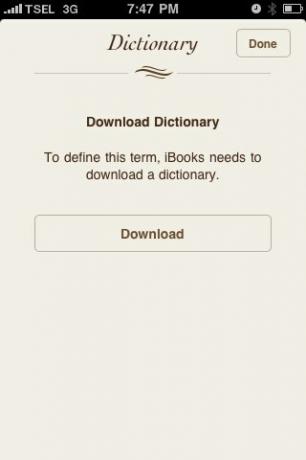
Nadat het downloaden is voltooid, heb je een elegant woordenboek in de palm van je hand.
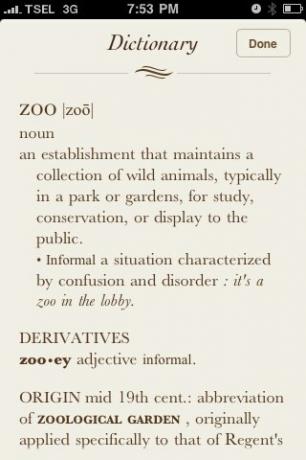
Flipping & Orienting Pages
Dus iBooks kan je een pagina-flipping-achtige animatie geven. Nou en? Er zijn veel applicaties die hetzelfde kunnen doen, toch? Deze functie moet gewoon eye-candy zijn.
Fout. Ook al is het gewoon eye candy, het is een mooie en goed doordachte. Het is niet alleen een saaie omdraaiende pagina die altijd op dezelfde repetitieve manier gaat, maar je kunt ook echt communiceren met de manier waarop de pagina's omslaan.
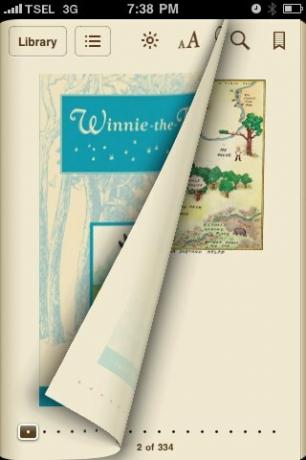
Probeer met je vinger op de rand van de pagina te tikken en vast te houden en schuif een klein beetje naar links. Probeer, zonder uw vinger los te laten, over de pagina te bewegen - links en rechts, ook omhoog en omlaag.

Hoe zit het met het veranderen van de leesrichting van je iPhone van staand naar liggend? Wordt het boek in twee kleinere pagina's veranderd, zoals een iPad? Het blijkt dat de iPhone-versie van iBooks nog steeds de weergave van één pagina behoudt en ook de grootte van het lettertype behoudt. De wijzigingen gebeuren in de paginanummers.
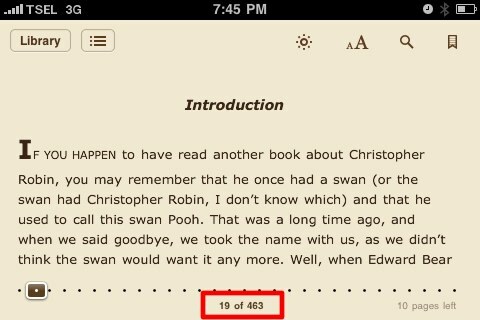
De app past het paginanummer aan om de constante grootte van het lettertype bij te houden. Deze methode zorgt ervoor dat het boek nog steeds leesbaar is, zelfs als u de oriëntatie verandert.
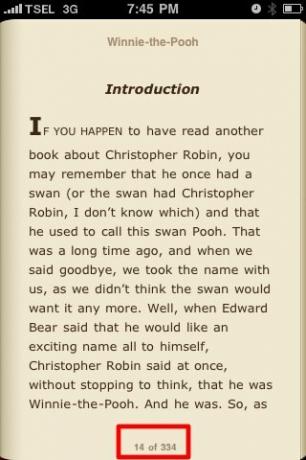
Ik denk dat dit een van de voordelen is van digitale boeken in ePub-formaat in vergelijking met PDF. Voor het lezen van proportioneel gefixeerde PDF-pagina's moet je constant de zoom aanpassen om compromissen te sluiten tussen paginaweergave en leesbare tekst.
Dus heb je iBooks voor iPhone geprobeerd? Wat is jouw mening erover? Deel uw mening met de onderstaande opmerkingen. Als u me nu wilt excuseren, er is iemand die ik moet ontmoeten in de Poeh-hoek.

Een Indonesische schrijver, zelfbenoemde muzikant en parttime architect; die een wereld een stukje beter wil maken post voor post via zijn blog SuperSubConscious.

